AutoCAD二维绘图训练二百之小圆绕大圆阵列
1、如下图所示,
打开AutoCAD2018软件,新建一空白的CAD文件,
另存为:AutoCAD二维绘图训练二百之小圆绕大圆阵列

2、如下所示,
输入rec,回车,激活矩形命令,
随意指定一点,输入100,20,回车,完成矩形的绘制。

3、如下所示,
输入c,回车,激活圆命令,随意指定一点为圆心,输入20,回车,完成圆的绘制。
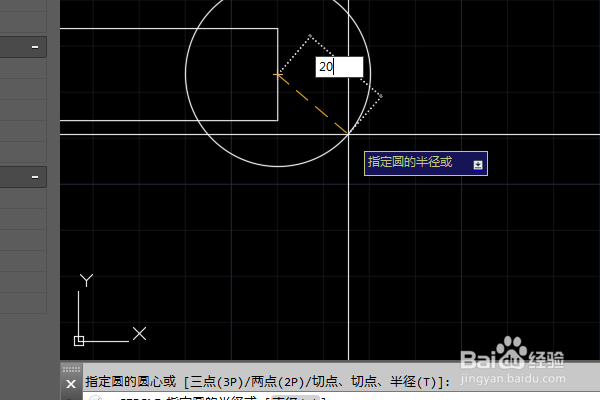
4、如下所示,
输入tr,回车,单击鼠标右键,激活快速修剪命令,
修剪圆内的所有线段,
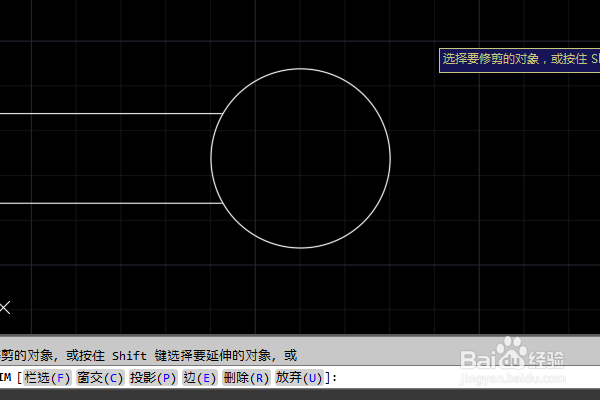
5、如下所示,
输入ar,回车,选择极轴阵列,
选中圆和矩形,回车,点击矩形左边线的中点,回车,
上边工具栏中设置项目数8,介于45,回车,完成阵列

6、如下所示,
输入c,回车,激活圆命令,
点击矩形左边线的中点为圆心,输入30,回车,完成圆的绘制。

7、如下所示,
输入tr,回车,单击鼠标右键,激活快速修剪命令,
修剪圆内的所有线段,

8、如下所示,
输入h,回车,激活填充命令,
所有的圆填充艳红色,
所有的矩形部分填充蓝色,
至此,
这二维图形就绘制完成,
本次训练结束。

声明:本网站引用、摘录或转载内容仅供网站访问者交流或参考,不代表本站立场,如存在版权或非法内容,请联系站长删除,联系邮箱:site.kefu@qq.com。
阅读量:135
阅读量:164
阅读量:154
阅读量:84
阅读量:44